Как да разрешите или забраните тъчпада на лаптопа
Как да разрешите или забраните тъчпада на лаптопа.
Някои потребители лаптоп могат да се изправят пред същия проблем - не върху тъчпада на лаптопа, или обратното, да използвате мишката и сензорния панел ви пречи само на работата.
За да разрешите или забраните тъчпада, трябва да натиснете определена клавишна комбинация. Почти всички лаптопи е първият ключ Fn. но вторият по различни лаптопи различава.
Acer Лаптопи - Fn + F7.
Asus лаптопи - Fn + F9.
Преносими компютри Lenovo - Fn + F8 (F6 на някои модели)
Dell лаптопи - Fn + F5.
Toshiba Лаптоп - Fn + F9.
Sony Лаптопи - Fn + F1.
Samsung лаптопи - Fn + F5 (F6 на някои модели)
MSI лаптопи - Fn + F3.
Преносими компютри Packard Bell - Fn + F6
От друга страна, както и някои модели на тези марки ключове могат да се различават. Желана, който обикновено има икона, както е показано по-долу.
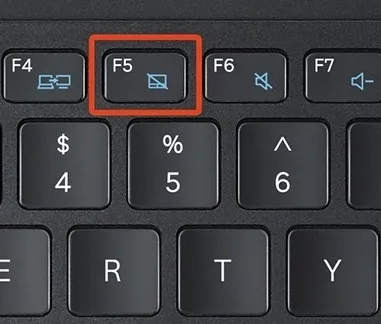
Ако този метод не помогне, или ако липсват необходимите бутони, можете да разрешите или забраните тъчпада Windows.
За да разрешите или забраните тъчпада с Windows, отворете Control Panel - Хардуер и звук - Устройства и принтери.
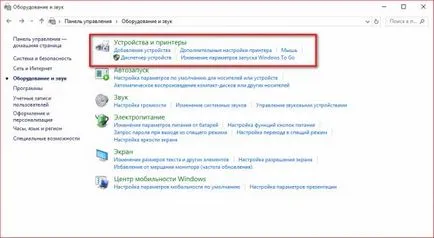
Сега кликнете с десния бутон върху иконата с името на вашия компютър и да изберете точка на настройките на мишката.
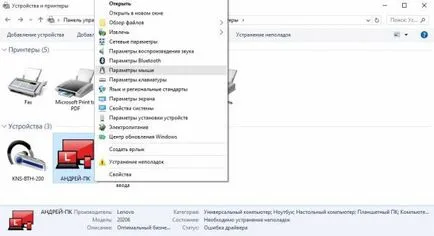
В прозореца, вие трябва да изберете елемент показващ вътрешен посочващо устройство, например, имам той се нарича сензорна площадка, може да се нарече по различен начин.
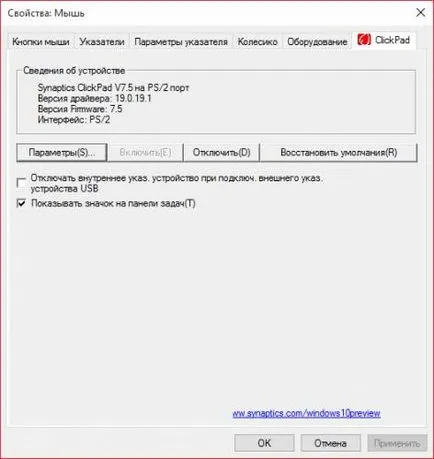
Отваряне на този раздел, кликнете върху бутона Enable (Активиране) или Disable (Изключване). Запазване на настройките, като щракнете върху бутона OK.